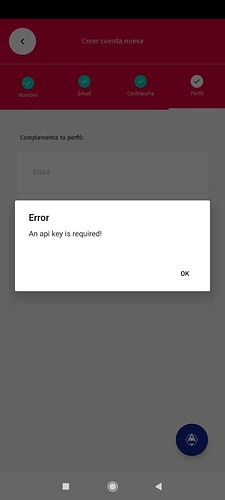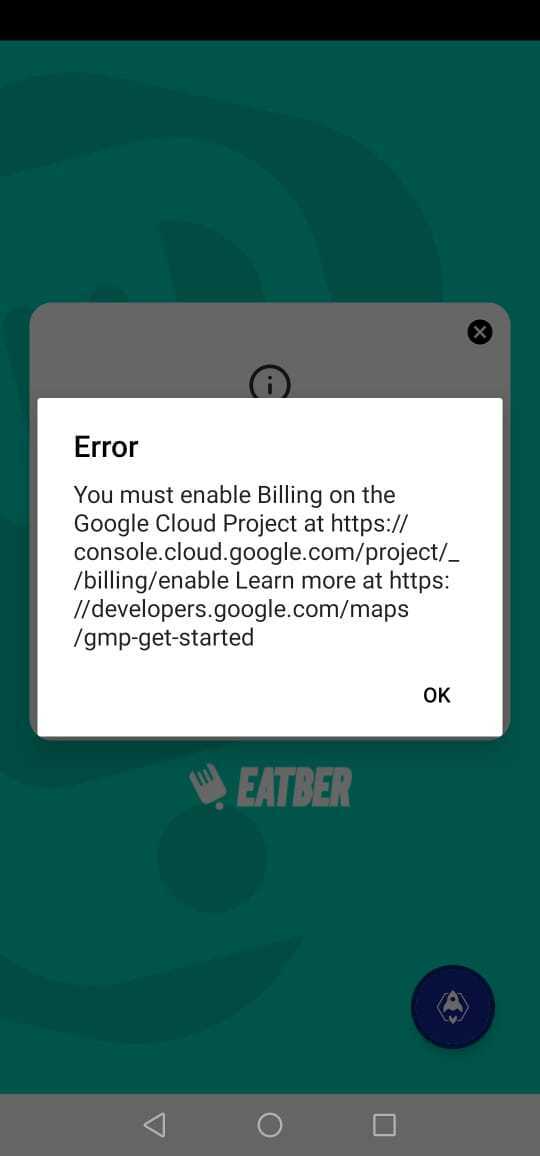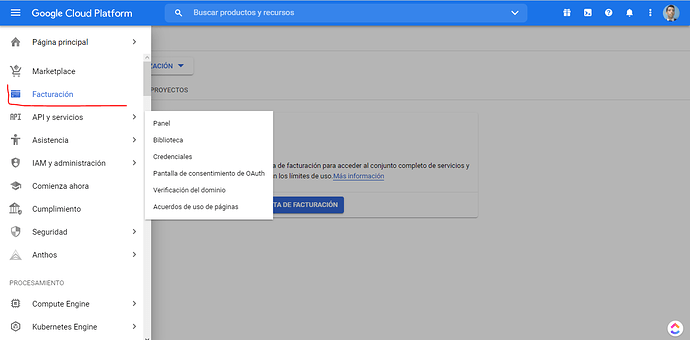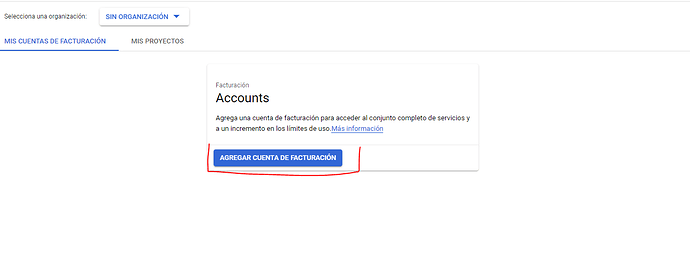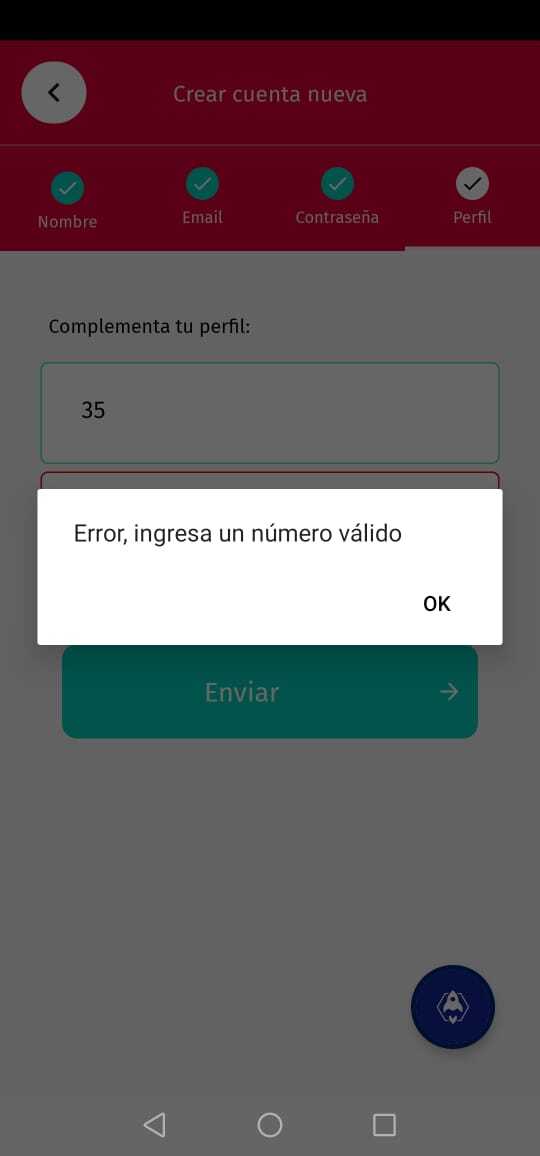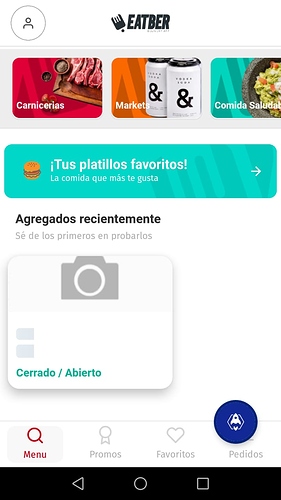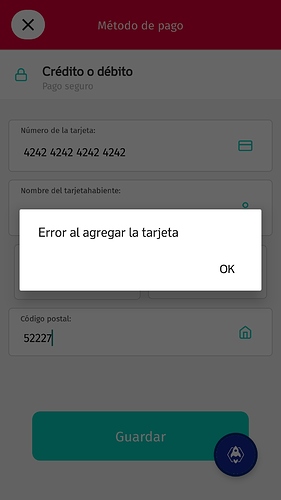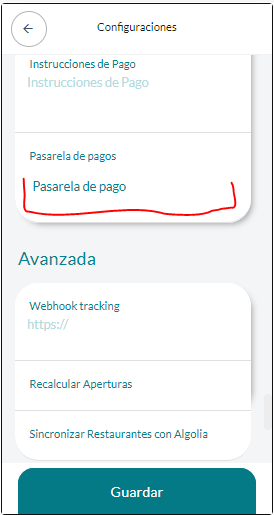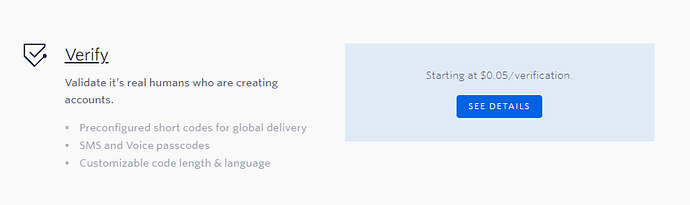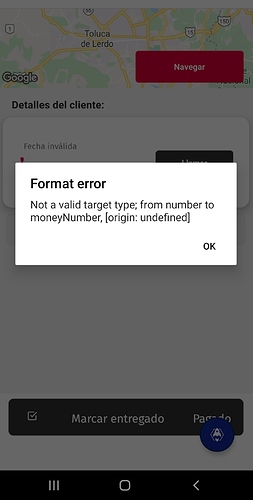PREGUNTA 1
Si estas configurando tu plantilla de uber eats v2.0, y te muestra un mensaje como el de la imagen, no te preocupes, no es un error, solo es un mensaje que te indica que debes de adquirir tu API Key de Google Maps, para poder utilizar los servicios de los mapas.
Aquí te comparto la guía donde se explica como obtenerla y agregarla a tu proyecto: Paso a paso de como obtener tu API key de Google
PREGUNTA 2
Si te sale un mensaje con la descripción de “You must enable Billing on the Google Cloud Project”, así como se muestra en la captura de pantalla, es por que aun no has agregado un método de pago en los pasos para adquirir tu API Key. Cabe recalcar que al agregar tu tarjeta no te harán un cobro, ya que Google cobra por uso, e inicialmente te dan una capa gratuita de $200 que se renueva cada mes.
Ve a tu consola de Google, y da click en Facturación:
Y luego seleccionas en Agregar cuenta de facturación, y sigues los pasos que ahí te solicitan.
O repites los pasos para adquirir una nueva API, y te aseguras de realizar el paso numero 6 de la guía https://comunidad.apphive.io/t/paso-a-paso-de-como-obtener-tu-api-key-de-google/2500:
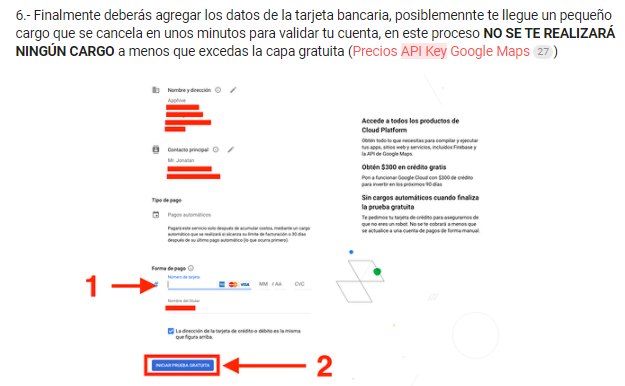
PREGUNTA 3
Si al ingresar tu numero de teléfono para validar tu cuenta, te muestra una alerta con el mensaje de “Error, ingresa un numero valido” (como se muestra en la captura), la razón es por que aun no has ingresado el API de Twilio; Twilio es la plataforma que se utiliza para llevar a cabo el proceso de verificación de los números de teléfonos. Si no deseas tener verificación de teléfonos en tu app, puedes deshabilitarlo en las configuraciones de la App del Administrador.
Para adquirir tu API de Twilio, debes seguir los siguientes videos:
Twilio: http://www.twilio.com/referral/5WgFVY
-
Twilio API Key PT 1: https://bit.ly/32AlrhX
-
Twilio API Key PT 2: https://bit.ly/3atI4c7
Para generar el User Pass Base64, debes de utilizar la siguiente pagina: https://www.blitter.se/utils/basic-authentication-header-generator/
Nota: Al adquirir tu API de Twilio, se te descontaran $20 del método de pago que registres, esto para que tengas saldo en tu cuenta y puedas comenzar a operar. También Twilio te regala $10 una vez registras tu método de pago, al crear tu cuenta, te mostrara un mensaje como el siguiente:

PREGUNTA 4
Si al ingresar a tu aplicación del usuario, no te cargan la lista de restaurantes agregados recientemente, es por que no has sincronizado los restaurantes existentes con el API de Algolia.
En primer lugar, debes de adquirir tu API de Algolia; Algolia es el buscador avanzado que se utiliza para mejorar la experiencia de usuario al buscar productos o restaurantes dentro de tu aplicación.
Algolia: https://www.algolia.com/
1.- API key Algolia PT 1: https://bit.ly/3dBlS1L
2.- API key Algolia PT 2 y agregar API key a Apphive: https://bit.ly/3grUPrm
Una vez que hayas agregado el API como se indica en el video, debes de activar la opción de sincronizar desde las configuraciones de la App de Admin, aquí un video de como hacerlo:
PREGUNTA 5
Si al añadir una tarjeta en el método de pago de la aplicación, te muestra un Alert que contiene: “Error al agregar la tarjeta” (Así como se muestra en la captura), la razón principal es por que no has seleccionado la pasarela correcta en las configuraciones de la app de Admin.
Para corregirlo, debes de dirigirte a las configuraciones de la aplicación del administrador, y seleccionar la pasarela de pago correspondiente:
NOTA: Hasta la fecha (26/04/2021), solo esta funcionando la pasarela de pago de Stripe y Mercado pago, se esta trabajando para configurar las demás pasarelas.